Ludzie są coraz bardziej zaniepokojeni prywatnością w Internecie – bardziej niż kiedykolwiek wcześniej. Sygnał, aplikacja do szyfrowania wiadomości na urządzenia mobilne i komputery stacjonarne, zyskuje na popularności i zdobywa miliony nowych użytkowników, z których wielu to wygnańcy z WhatsApp i innych komunikatorów, cementując nowo odkryte zainteresowanie szyfrowaniem. Przedstawiliśmy cię już generałowi koncepcja Signal i jak zacząć z niego korzystać, ale tutaj zagłębimy się w niektóre z unikalnych sposobów rozszerzenia bogatych funkcji zabezpieczeń, aby zapewnić prywatność komunikacji. Wskazówki i porady opisane poniżej pochodzą z LG V40 ThinQ z systemem Android 10 i an iPhone’a 12 Mini z systemem iOS 14.3.
Zawartość
- Wyłącz powiadomienie „Sygnał dołączenia do kontaktu”.
- Utwórz grupową rozmowę wideo
- Blokuj zrzuty ekranu
- Rozmyj twarze lub obiekty
- Wysyłaj znikające wiadomości
- Włącz tryb ciemny
- Blokuj i odblokowuj kontakty
- Uwaga do siebie
- Włącz blokadę ekranu
- Włącz klawiaturę incognito
Wyłącz powiadomienie „Sygnał dołączenia do kontaktu”.
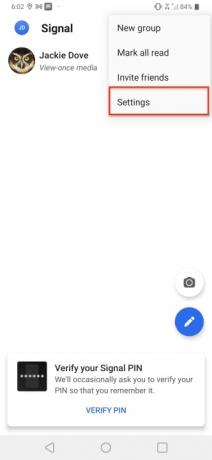
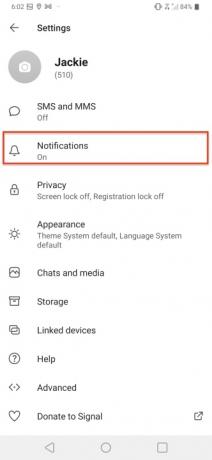
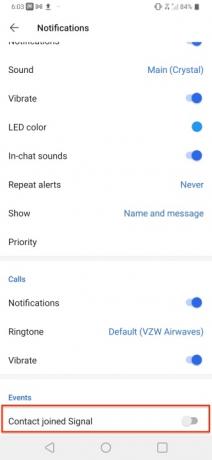
Signal domyślnie pokaże Ci, które z Twoich kontaktów są częścią jego ekosystemu, więc nie ma potrzeby specjalnego powiadamiania, gdy dołączy nowa osoba. Przy tak dużej liczbie nowych osób korzystających z Signal, prawdopodobnie będzie tak dużo powiadomień, że będziesz chciał je wyłączyć. Aby to zrobić, przejdź do Ustawienia > Powiadomienia > Kontakt dołączył do Signal i wyłącz go.
Polecane filmy
Utwórz grupową rozmowę wideo
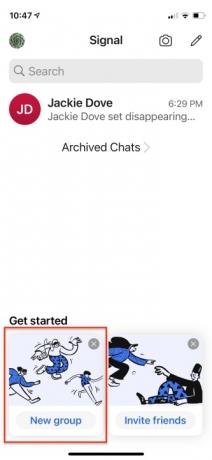
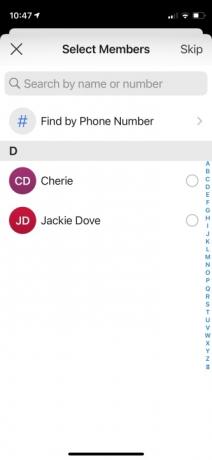
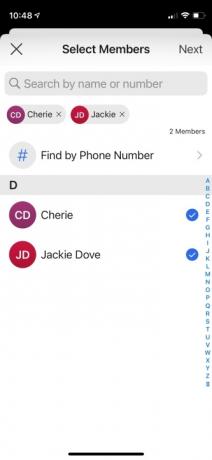
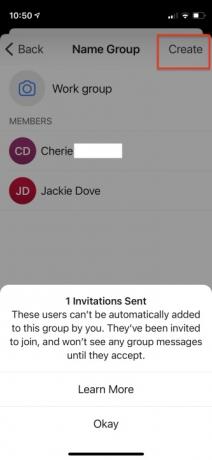
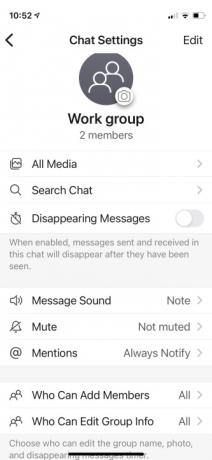
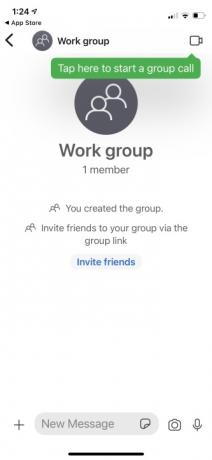
Signal to aplikacja do przesyłania wiadomości, ale można jej także używać do połączeń głosowych i wideo pomiędzy pojedynczymi osobami i grupami. Aby nawiązać połączenie wideo, wykonaj następujące czynności.
- Na stronie uruchamiania Signal stuknij Nowa grupa.
- Kliknij kontakty, które chcesz uwzględnić.
- Uzyskiwać Następny.
- Dodaj nazwę grupy i dotknij Tworzyć.
- Stuknij ikonę wideo, aby rozpocząć grupową rozmowę wideo. Signal umożliwia wyłączenie dźwięku i obrazu, jeśli tak zdecydujesz.
Blokuj zrzuty ekranu
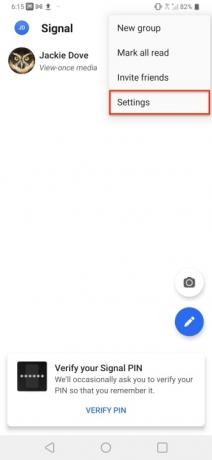
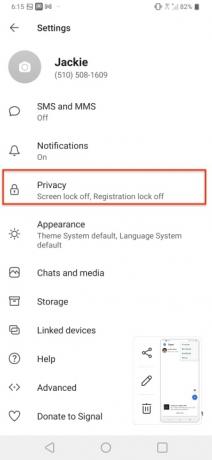

Utrzymanie prywatności wiadomości jest racją bytu Signal. Oprócz ustawienia, aby wiadomości znikały po przeczytaniu lub po określonym czasie, możesz także zapobiec przechwytywaniu tych wiadomości za pomocą zrzutu ekranu i zapisywaniu ich dla potomności. Funkcja Screen Security w Signal uniemożliwia nagrywanie wiadomości. Iść do Ustawienia > Prywatność > Zabezpieczenia ekranu i włącz sterowanie. Dzięki temu nikt, kto otrzyma wiadomości od Ciebie, nie będzie mógł wykonać zrzutu ekranu rozmowy.
Rozmyj twarze lub obiekty
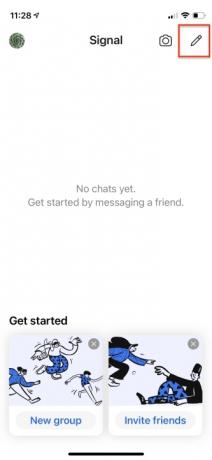
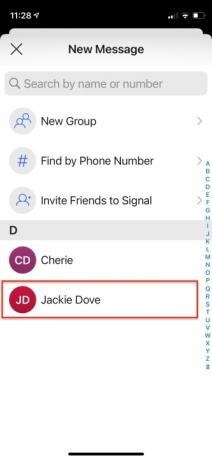




Signal umożliwia korzystanie z wbudowanych narzędzi do edycji obrazów w celu rozmycia twarzy — lub czegokolwiek innego na obrazie — czego nie chcesz pokazywać. Użyj edytora zdjęć, aby włączyć Rozmycie obrazu możliwość wykrycia twarzy i rozmycia jej automatycznie lub ręcznego rozmycia pozostałych części zdjęcia. Oto jak to zrobić.
- Rozpocznij czat i dotknij ikony aparatu.
- Zrób nowe zdjęcie lub wybierz jedno ze swoich Rolka z aparatu Lub Galeria.
- Uzyskiwać Wysłać a w górnej części okna zobaczysz grupę narzędzi do edycji obrazu.
- Stuknij szachownicę i stuknij, aby automatycznie wykryć i zamazać twarz.
- Za pomocą palca możesz także rozmyć twarze lub cokolwiek innego na obrazie.
Wysyłaj znikające wiadomości
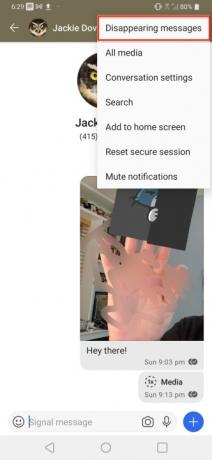
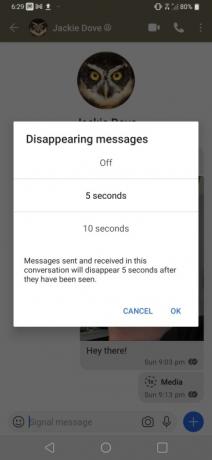
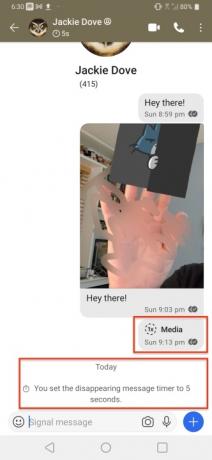
Stare telewizyjne programy o tajnych agentach często dawały szpiegom instrukcje, aby je zniszczyć po ich przeczytaniu. Znikające wiadomości w Signal są mniej więcej takie. Aplikacja może usunąć dowolną wybraną wiadomość po upływie określonego czasu od pierwszego odczytania — po 5, 10 lub 30 sekundach za pośrednictwem Profil użytkownika > Znikające wiadomości > Interwał. Nie jest to ustawienie uniwersalne, ale istnieje na poziomie wiadomości, dzięki czemu możesz zachować te wiadomości, które chcesz i niemal natychmiast wyeliminować inne, których nie chcesz zapisywać.
Włącz tryb ciemny
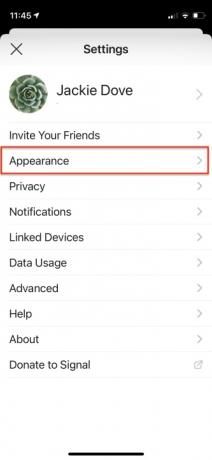
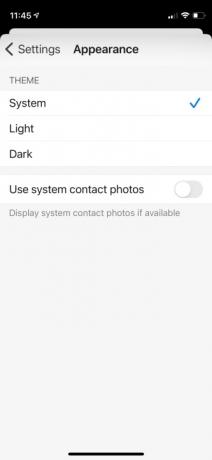
Aplikacja Signal może być dostosowana do motywu Twojego systemu lub możesz ustawić ją na stały tryb jasny lub ciemny. Aby to zrobić, przejdź do Ustawienia > Wygląd > Motyw i wybierz preferowaną opcję.
Blokuj i odblokowuj kontakty
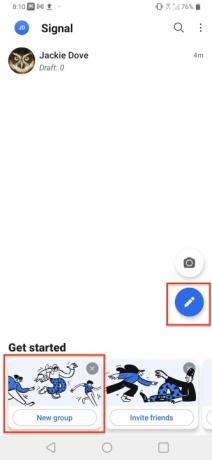
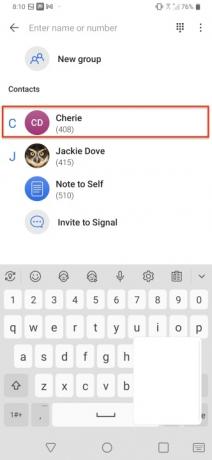
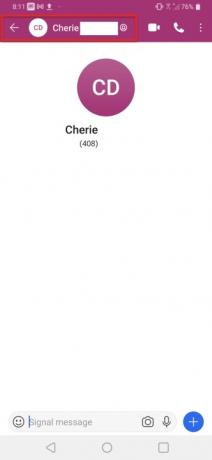
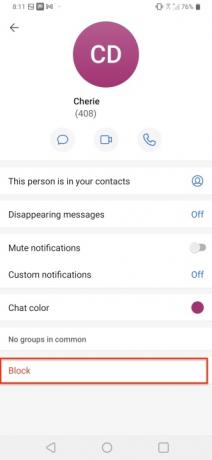

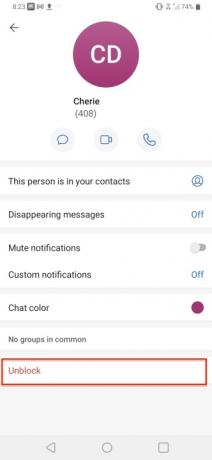
Domyślnie każdy kontakt w Signal jest dostępny do szyfrowanej komunikacji, ale być może są osoby, z którymi nie chcesz mieć nic wspólnego. Podobnie jak w innych aplikacjach, możesz blokować określone osoby. Stuknij w Ołówek Lub Nowa grupa możliwość dostępu do swoich kontaktów. Następnie wybierz kontakt, który chcesz zablokować i dotknij Profil. Następnie przewiń w dół i dotknij Blok i potwierdź blokadę. Można to łatwo odwrócić, dotykając Odblokować.
Uwaga do siebie
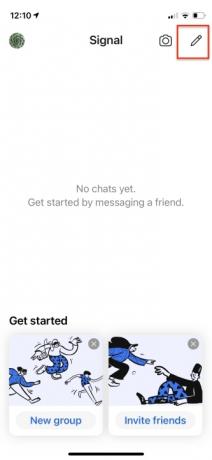

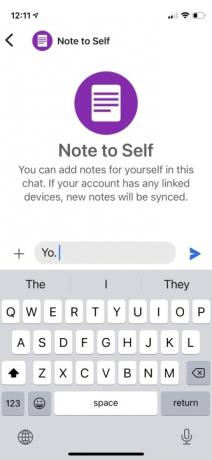
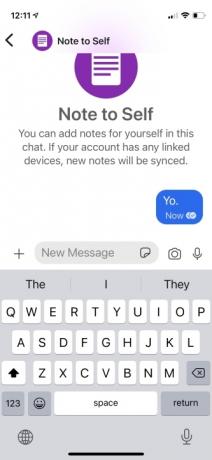
Dzięki Signal możesz także komunikować się sam ze sobą. Wysyłanie notatek, wyjaśnień, przypomnień i wszystkiego, co chcesz śledzić, jest całkiem przydatne.
- Stuknij ikonę pióra, aby napisać nową wiadomość.
- Na pasku wyszukiwania wpisz Notatka dla siebie.
- Stuknij ikonę, która się pojawi, a teraz możesz wysyłać wiadomości do siebie.
Włącz blokadę ekranu
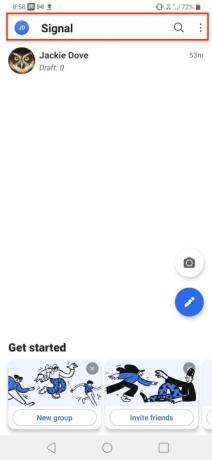
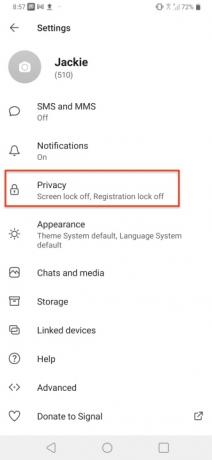
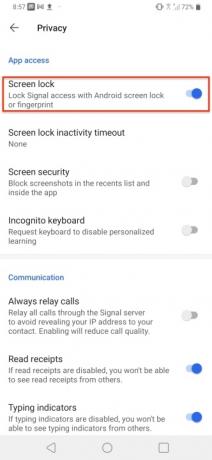
Signal ma wbudowaną blokadę ekranu, która gwarantuje, że nawet jeśli ktoś złapie Twój telefon, nie będzie miał dostępu do Twoich wiadomości. Możesz zablokować ekran za pomocą swojego Android PIN, hasło lub odcisk palca ekranu blokady telefonu, albo Touch ID, Face ID lub hasło urządzenia iPhone'a. Iść do Ustawienia > Prywatność > Blokada ekranu i włącz to.
Włącz klawiaturę incognito
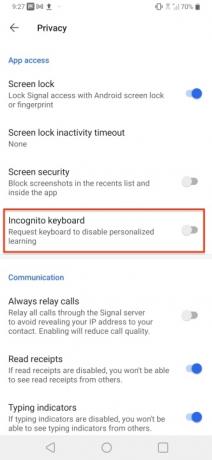
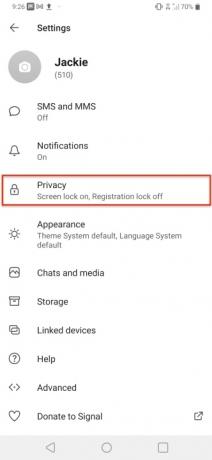
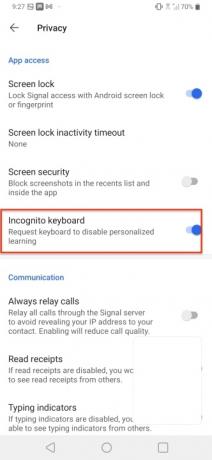
Klawiatura Incognito Signal to funkcja prywatności, która prosi klawiatury takie jak GBoard o włączenie trybu incognito oraz wyłączenie uczenia maszynowego i sugestii podczas pisania w aplikacji Signal tylko na Androidzie. Zapobiega także zapisywaniu przez klawiaturę historii pisania lub dodawaniu do słownika użytkownika. Aby z niego skorzystać, przejdź do Ustawienia > Prywatność i włącz klawiaturę incognito.
Zalecenia redaktorów
- Co to jest eSIM? Oto wszystko, co musisz wiedzieć
- Najlepsze oferty na telefony: Samsung Galaxy S23, Google Pixel 7 i więcej
- Co to jest NFC? Jak to działa i co można z tym zrobić
- Co to jest WhatsApp? Jak korzystać z aplikacji, porady, triki i nie tylko
- Najlepsze aplikacje do kontroli rodzicielskiej na iPhone'a i Androida
Ulepsz swój styl życiaDigital Trends pomaga czytelnikom śledzić szybko rozwijający się świat technologii dzięki najnowszym wiadomościom, zabawnym recenzjom produktów, wnikliwym artykułom redakcyjnym i jedynym w swoim rodzaju zajawkom.




